Содержание
- 1 Как снимать видео в Instagram – формат и основные особенности
- 2 Как снять видео в Инстаграм с музыкой, чтобы не накладывать ее
- 3 Как объединить несколько фото в Инстаграм
- 4 Приложения для наложения музыки на фото
- 5 Делайте видео из фото, видео, гифок и музыки онлайн
- 6 Как сделать видео из фото
- 7 Как вставить музыку в видео
Как снимать видео в Instagram – формат и основные особенности
А пока напомним инструкцию для процедуры, которая уже стала привычной для старожилов сайта, а для начинающих инстаграмеров нова. Расскажем, как снимать видео на телефон для публикации в ленте:
Откройте приложение Инстаграм, перейдите в свой профиль;
Нажмите на значок «+», расположенный внизу экрана;
Чтобы сделать запись, коснитесь снизу экрана слова «Видео»;
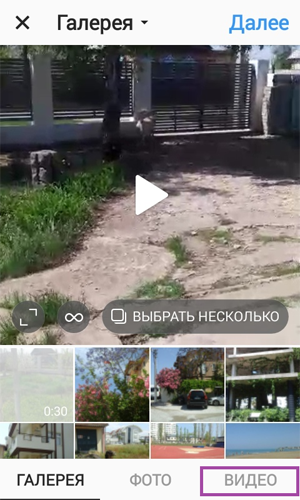
Далее нажмите на белый кружок с обводкой и держите на нём палец, пока ведёте съёмку, если надо сделать паузу отпустите «кнопку»;
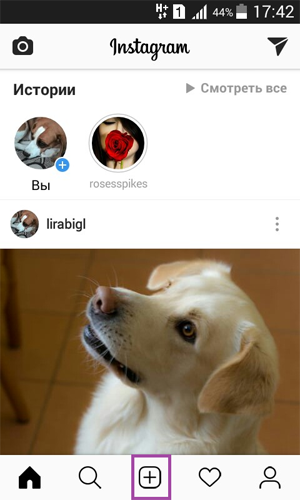
Так можно записать ряд роликов последовательно, при необходимости переключайте камеру на фронтальный режим, это делает кнопка с круговыми стрелками;
Когда видео записано, подготовьте его к публикации, примените фильтр, составьте описание, установите геометку;
Завершите процедуру публикации только что снятого видео, касанием слова «Поделиться».
Поскольку канал IGTV – новинка сайта к формату видео для него применяются пока жёсткие рамки. Принимается только формат MP4. Размер от 650 МБ до 5,4 ГБ (максимальный для роликов до 60 минут). Ориентация должна быть вертикальной, 4:5 или 9:16.
Если же вы только начинаете осваивать эту социальную сеть, вам обязательно пригодятся наши материалы «Регистрация в Инстаграм с компьютера и телефона, профиль без нее», «Инстаграм поиск людей – эффективные способы найти человека» и «Ники в Инстаграм для девушек и парней, с именем, на английском и русском».
Тем же, кому наскучил сайт для фото- и видеолюбителей, мы подскажем, как быстро и навсегда удалить свой аккаунт. А чтобы оценить и выбрать другую социальную сеть, посетите ави1.ру. На этом ресурсе вы найдёте информацию о 9 сообществах из интернета.
Как снять видео в Инстаграм с музыкой, чтобы не накладывать ее
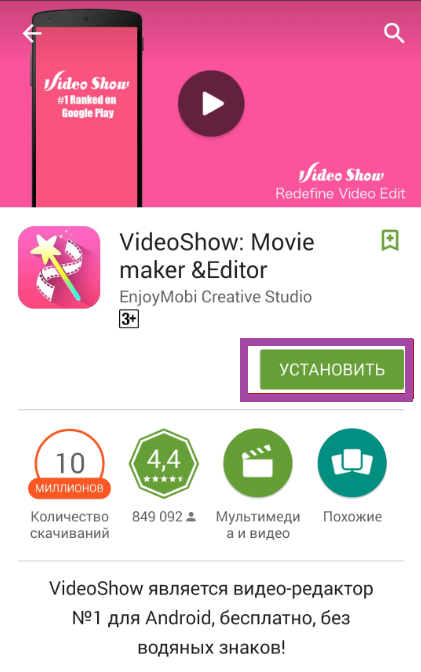
Откроем аудиопроигрыватель на своём телефоне;
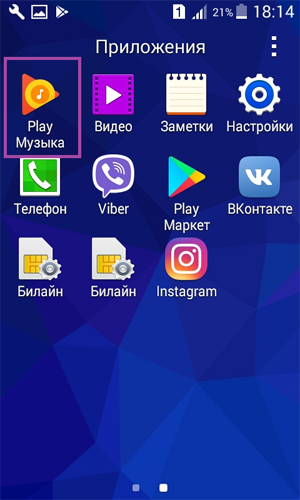
Найдём песню, которую будем присоединять к видео;
Остановим воспроизведение, нажатием на паузу;
Откроем приложение Инстаграм, войдём в свой профиль;
Нажмём на символ «фотокамера» (в левом углу сверху) для записи новой видеоистории;
Перед началом съёмки делаем движение пальцем по экрану вверх (свайп), чтобы открыть проигрыватель, снова запускаем музыку и начинаем запись видео;
В результате снимаемый ролик должен синхронизироваться со звучащей мелодией.

Свежайшая опция присоединяет музыкальные треки к фото или видео так же непринуждённо, как наклейки. Инструкция к ней проста и понятна даже новичкам. Как же добавить музыку к историям:
Откройте приложение Instagram, коснитесь значка «фотокамера» слева и вверху экрана;
Начните съёмку видео, нажав на белый кружок с обводкой;
Когда закончите запись, коснитесь значка «наклейки»;
В окне со стикерами отметьте «наклейку» под названием «Музыка», в некоторых версиях приложения мелодию можно выбрать перед началом записи;
Из открывшегося списка, подберите музыкальный файл, который будет сопровождать вашу публикацию.
Прочитав нашу статью, вы узнали о разных способах, как снимать видео в Инстаграме. Среди них есть максимально простые и более замороченные. Есть варианты для коротких роликов и почти короткометражных фильмов. Выбирайте то, что подойдёт именно вам.
А мы подготовили ещё ряд полезных материалов для начинающих и бывалых инстаграмеров. Прочитайте наши статьи: «Как восстановить страницу в Инстаграме – спасательная операция», «Как заблокировать пользователя и снять блок», а также «Заблокировали Инстаграм: как разблокировать, почему так случилось».
Как объединить несколько фото в Инстаграм
Готовый ролик можно выгрузить на YouTube, Instagram, Facebook, e-mail или в любую другую программу из установленных у вас на устройстве.
Приложения для наложения музыки на фото
Если вариант слишком затянутый и сложный, то никто не мешает заменить Flipagram на смартфоне или планшете на сторонние инструменты, способные подарить примерно такой же набор функций.
Схожими возможностями обладает и Pic Music, и VideoSound, и VivaVideo, и Replay, и Lumify. Какой именно инструмент станет главным помощником в превращении фотографий и любимой музыки в новый шедевр – зависит только от вас!
Делайте видео из фото, видео, гифок и музыки онлайн
Удобные пресеты
В нашем создателе видео есть подготовленные настройки разрешений для Instagram, Stories, YouTube и Facebook, поэтому вам не нужно будет искать отдельное приложение, чтобы изменить размер видео.
Работает с любыми форматами
Вам не нужно задумываться над тем, видео какого формата выбрать, потому что наш сервис работает со всеми современными форматами картинок, аудио и видео.
Онлайн видео мейкер
Clideo работает прямо в браузере, а значит нет необходимости что-то скачивать на ваше устройство. Это не только быстрее, но еще и безопаснее.
Работает на любом устройстве
Не важно, что вы используете: компьютер Mac или Windows, смартфон Android или iPhone — наш сервис будет исправно работать на любом из них.
Файлы защищены
Мы храним ваши файлы не более 24 часов, только чтобы вы могли управлять ими в своем аккаунте. Затем мы навсегда их удаляем.
Простой в использовании интерфейс
Интерфейс нашего сервиса интуитивно-понятен, вам не нужен опыт в видео обработке, чтобы его использовать.
Как сделать видео из фото
Загрузите файлы
Добавьте необходимые файлы с вашего устройства или выберите их из Dropbox или Google Диска. Обратите внимание, что если вы хотите добавить файл по ссылке, например с YouTube, вы можете добавить один сейчас, а другие в шаге 2.
Сделайте видео
Сохраните результат
Подождите немного, время зависит от того, насколько большие файлы вы загрузили. Как только они обработаются, воспроизведите видео, чтобы убедиться, что все выглядит так, как вы ожидали. Если это так, скачайте его на свое устройство или сохраните в облако.
Зачем использовать обычные картинки для обложки YouTube или Facebook? Будьте оригинальнее! Создайте видео, используя ваши любимые воспоминания, запечатленные на фото и видео, и добавьте особенную песню.
С нашим сервисом вы можете не только объединить файлы, но и кадрировать, добавить эффект Кроссфейд, выбрать необходимое разрешение и выходной формат.
Как вставить музыку в видео
22 Сентября 2020
Как наложить музыку на видео? Воспользуйтесь Movavi Video Editor и этой простой инструкцией.
Шаг 1. Установите Movavi Video Editor
Скачайте редактор видео на русском языке с нашего сайта. По завершении загрузки запустите установочный файл программы и следуйте инструкциям по установке.
Шаг 2. Добавьте в программу видео и аудио
Шаг 3. Отрегулируйте длительность звука
Когда вы будете соединять музыку и видео, вы можете столкнуться с тем, что у добавленных видео- и аудиофайла разная длительность. Здесь возможны два варианта.
- Аудиофайл длиннее, чем видео. Кликните на аудио, переместите бегунок в конец видеофайла на монтажном столе и нажмите на иконку с Ножницами. Затем щелкните по ненужному звуковому фрагменту и нажмите Delete на клавиатуре, чтобы удалить фрагмент.
- Видео длиннее, чем музыка. Добавьте на звуковую дорожку несколько копий выбранного аудиофайла (щелкните по файлу правой кнопкой мыши и выберите Копировать, а затем Вставить). Обрежьте лишнее.
Помните, что в Movavi Video Editor вы можете вставить в видео сразу несколько звуковых дорожек. Например, одну дорожку можно использовать для фоновой музыки, а другую – для звуковых спецэффектов.

